Raggruppare le menzioni in un caso
Informazioni sul raggruppamento delle menzioni in un caso
È possibile raggruppare le menzioni correlate utilizzando un caso. Ad esempio, se un cliente vi contatta per un problema sia su Twitter che su Facebook, potete raggruppare questi messaggi in modo che l’agente che risolve il problema del cliente abbia a disposizione il contesto di ogni contatto. L’agente può quindi intraprendere azioni sul caso che si applicano a tutte le menzioni del caso.
È possibile creare i casi con due metodi:
- Manualmente: Creare manualmente un caso in base alle menzioni presenti nella casella di posta.
- Automaticamente: Impostare regole che assegnino automaticamente le menzioni ai casi in base ai criteri definiti dall’utente.
Creare manualmente un caso
- Nella Posta in arrivo, fare clic sul menu a discesa avanti alla barra dei filtri.
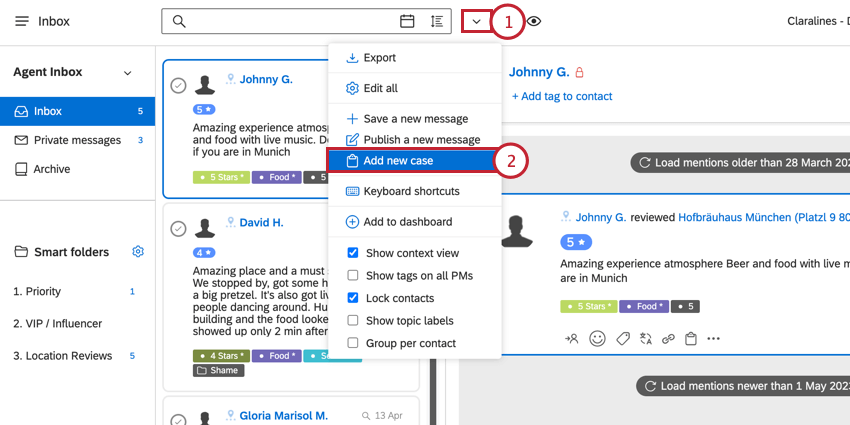
- Selezionare Aggiungi nuovo caso.
- Scegliere il Argomento per salvare il caso.
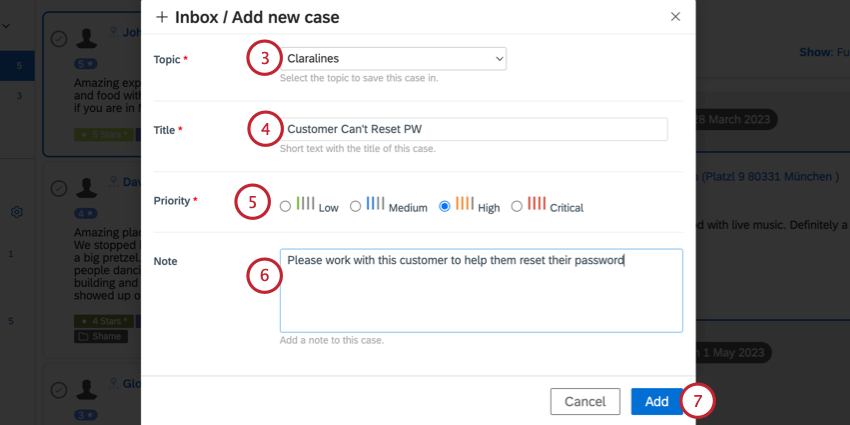
- Dare un titolo al caso. All’inizio del titolo del caso viene aggiunto automaticamente un numero di pratica per aiutare a distinguere i casi con nomi simili.
- Scegliere la Priorità del caso.
- Se si desidera, aggiungere una nota per fornire un contesto all’agente che gestirà il caso.
- Fare clic su Aggiungi.
Una volta creato un caso, lo si può trovare nella sezione Casi della Posta in arrivo.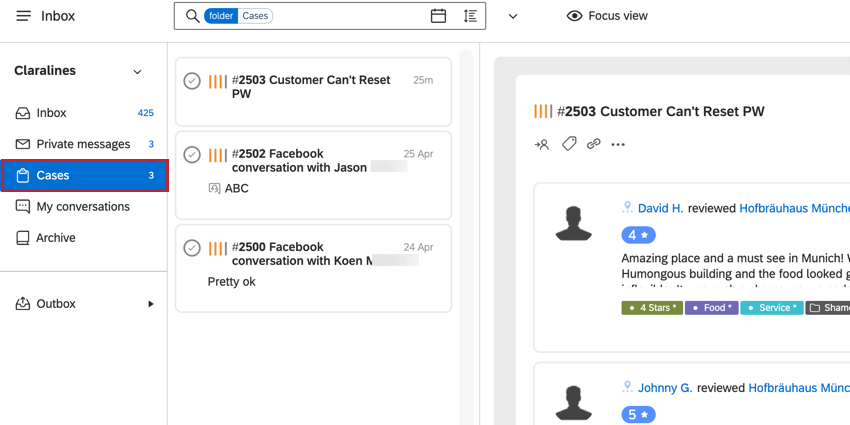
Creazione automatica di casi
Gli amministratori dell’account possono impostare regole per aggiungere automaticamente le menzioni ai casi quando compaiono nella casella di posta. Ci sono alcune considerazioni da tenere a mente quando si decide se utilizzare la creazione manuale o automatica dei casi:
- Solo le conversazioni private 1 a 1 saranno aggiunte ai casi automatici (Facebook DM, Twitter DM, ecc.).
- Verrà creato un nuovo caso per ogni singola autorità. Se entro 28 giorni non vengono aggiunte nuove menzioni a un caso esistente e non risolto, le nuove menzioni ricevute dopo tale periodo verranno aggiunte a un nuovo caso.
- La risoluzione di un caso impedisce l’aggiunta di nuove menzioni a quel caso. Le nuove menzioni creeranno invece un nuovo caso.
- Quando si risponde ai messaggi privati, si risponde sempre all’ultimo messaggio del cliente in quella conversazione.
Per creare la regola automatica del caso:
- Andare su Impostazioni account.
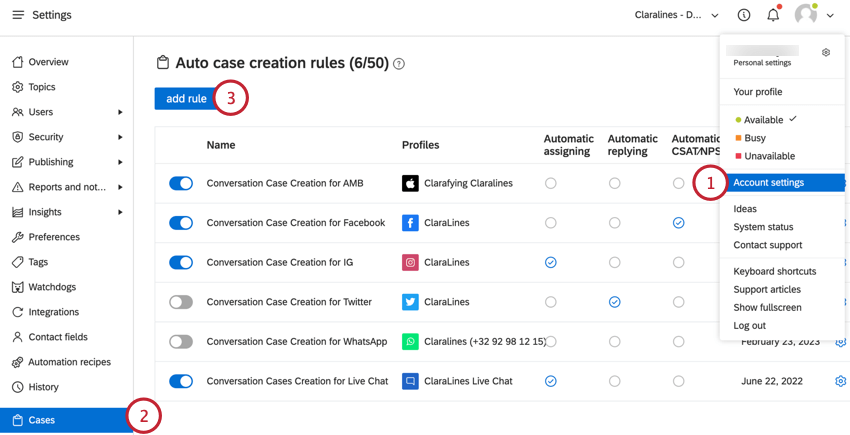
- Andate alla sezione Casi.
- Fare clic su Aggiungi regola.
- Date un nome alla vostra regola in modo da poterla identificare.
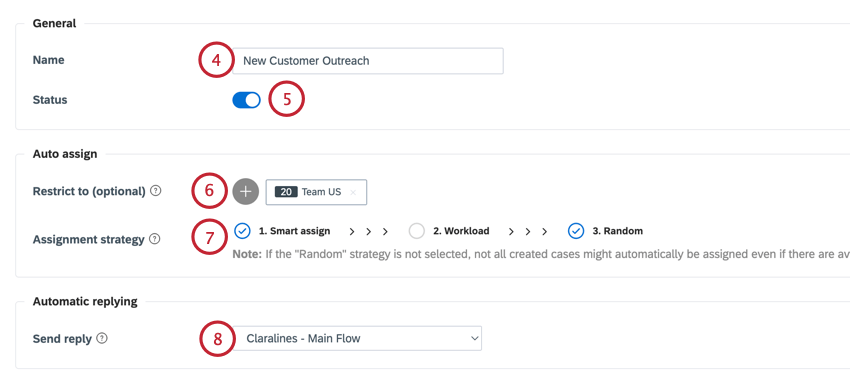
- Per impostazione predefinita, la regola sarà attiva una volta salvata. Se si desidera che la regola sia inattiva (per poterla modificare in seguito, ad esempio), disattivare la casella Stato.
- Se lo si desidera, è possibile limitare questa regola in modo che i casi siano assegnati solo a determinati team o utenti. Fare clic sul segno più ( + ) per selezionare un team o un utente. Qui si possono avere più utenti o team, a seconda del flusso di lavoro desiderato.
- Scegliete la strategia di assegnazione selezionando il cerchio avanti alle strategie che volete usare. Le opzioni di assegnazione comprendono:
- Assegnazione intelligente: Se un utente ha gestito in precedenza un caso dello stesso autore, assegna il caso a quell’utente.
- Carico di lavoro: Assegnare il caso a un utente con il minor numero di incarichi.
- Casuale: Assegna il caso a un utente casuale.
- Utilizzare il menu a discesa Invia risposta per scegliere una risposta da inviare automaticamente all’autore della menzione quando viene creato il caso.
- Selezionare un sondaggio CSAT o NPS da inviare all’autorità quando il suo caso viene risolto utilizzando il menu a tendina Invia alla risoluzione del caso.
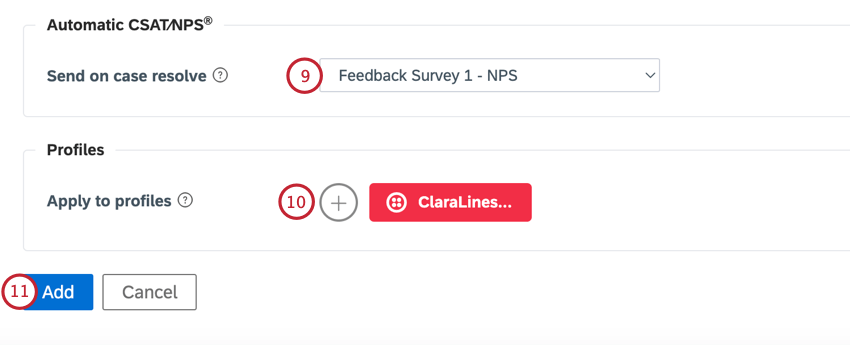
- Fare clic sul segno più ( + ) per scegliere quali profili applicare a questa regola del caso. Le conversazioni dei messaggi privati di questi profili saranno automaticamente raggruppate in casi. Verrà creato un caso per contatto e profilo e i nuovi messaggi verranno aggiunti a tali casi, purché non siano più vecchi di 28 giorni e non siano stati risolti.
- Fare clic su Aggiungi.
Aggiunta e rimozione di menzioni dai casi
Per aggiungere manualmente una menzione a un caso, fare clic sull’icona degli appunti sulla menzione e poi scegliere il caso a cui aggiungerla. La stessa menzione può essere aggiunta a più casi.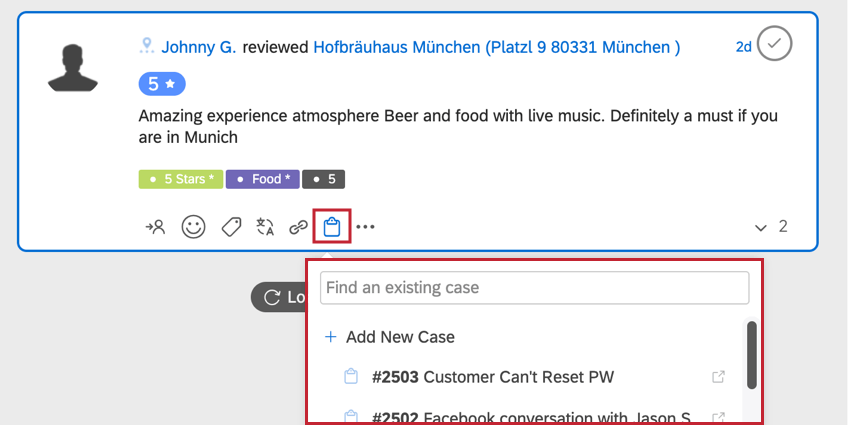
È possibile rimuovere un caso facendo clic sull’icona degli appunti e poi deselezionando il caso dalla lista.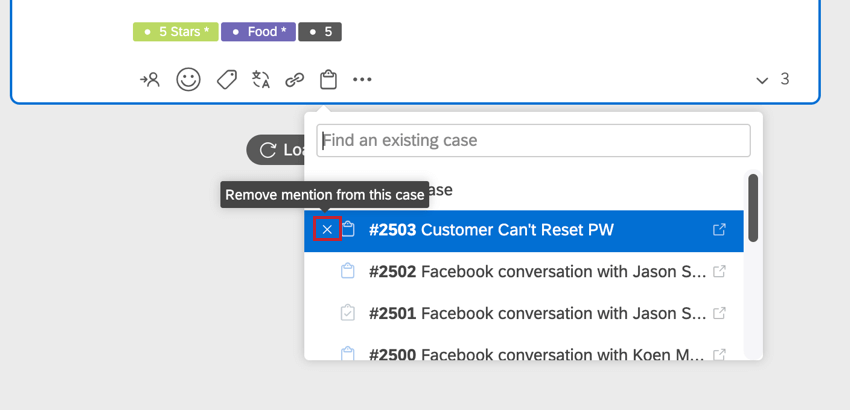
Intervento sui casi
Fate clic su un caso nella vostra casella di posta per aprirlo e agire di conseguenza. Dopo aver aperto un caso, è possibile: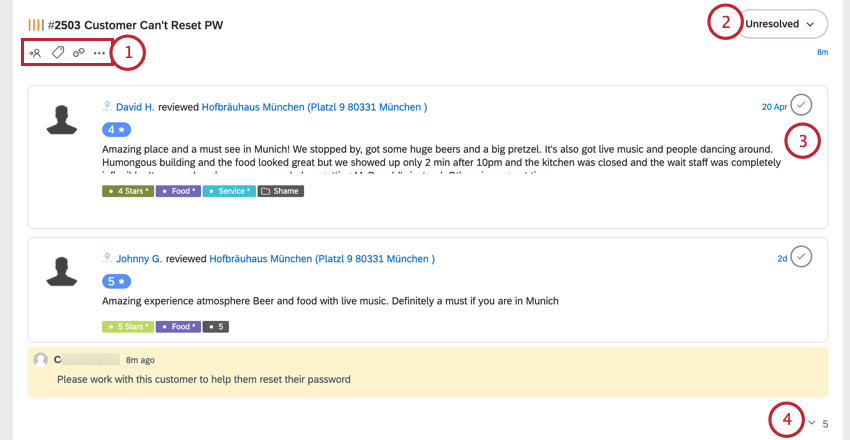
- Utilizzate il menu Azioni per intervenire sui vostri casi. Le azioni intraprese tramite questo menu si applicano a tutte le menzioni del caso. Da sinistra a destra, le opzioni comprendono:
- Assegna: Assegna il caso a un agente.
- Etichetta: Applica o rimuove le etichette dalla custodia.
- Permalink: Copia il link a questo caso. È utile se dovete inviare il caso a un agente o a un manager.
- Azioni aggiuntive: Fare clic sul menu a tre punti per aprire le azioni aggiuntive. Le azioni di questo menu comprendono:
- Aggiungi nota: aggiunge una nota al caso.
- Modifica: modifica i dettagli del caso, come l’argomento associato, il titolo del caso e la priorità del caso.
- Elimina caso: Cancella il caso. Le menzioni associate non vengono eliminate.
- Inoltrare via e-mail: Inviare un’e-mail con i dettagli del caso.
- Modificare lo stato del caso. Le opzioni disponibili sono Risolte, In attesa e Non risolte.
Consiglio Q: lo stato del vostro caso non deve necessariamente corrispondere allo stato delle menzioni del caso. Una menzione può essere irrisolta mentre il caso è risolto, o viceversa.
- Modificare lo stato delle singole menzioni nel caso.
- Fare clic sulla freccia in fondo al caso per visualizzare il registro storico delle azioni intraprese sul caso.